
اس ہدایت نامہ میں ہم آپ کو اپنے ونڈوز کمپیوٹر پر ایک فولڈر کو FTP مخزن کی حیثیت سے ترتیب دینے کے لئے اقدامات کریں گے ، ایک مفت پروگرام کا استعمال فائل زلا۔ ایف ٹی پی کا استعمال کمپیوٹر کے مابین بہت سی فائلوں کو آسانی سے منتقل کرنے کے لئے کیا جاسکتا ہے۔ ایف ٹی پی ذخیرہ کو انٹرنیٹ کے ایک سے زیادہ کمپیوٹرز میں نقشہ بنایا جاسکتا ہے تاکہ دوسرے لوگ ونڈوز ایکسپلورر سے ہی ڈائریکٹری تک رسائی حاصل کرسکیں۔
شروع کرنے کے لئے ، آپ کو فائل زلا سرور ڈاؤن لوڈ کرنے کی ضرورت ہوگی یہاں .
پروگرام ڈاؤن لوڈ کرنے کے بعد ، آپ اسے پہلے سے طے شدہ ترتیبات کے ساتھ نصب کرسکتے ہیں۔ فائل زلا ایک ایسی خدمت انسٹال کرے گی جو جب بھی ونڈوز کے بوٹ ہوجاتا ہے تو چلتا ہے ، لہذا اگر آپ صرف FTP سرور دستی طور پر چلاتے ہیں تو ، تیسری اسکرین پر ڈراپ ڈاؤن مینو سے مناسب آپشن کا انتخاب کریں:
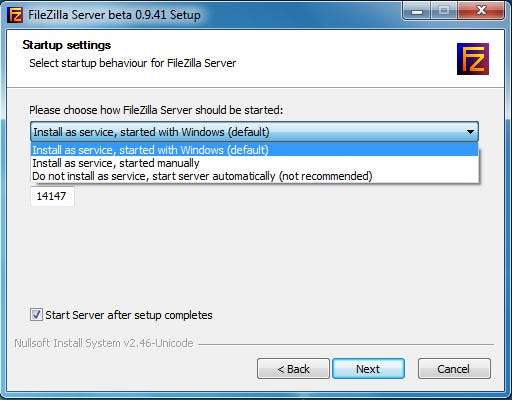
اس ترتیب کے علاوہ ، سبق کو اس سبق کے مقصد کے لئے پہلے سے ہی چھوڑ دیا جاسکتا ہے۔ ایک بار انسٹالیشن مکمل ہونے کے بعد ، فائل زلا انٹرفیس کھل جائے گا۔ جب تنصیب کے فورا بعد یہ ونڈو پاپ اپ ہوجائے تو ٹھیک ہے پر کلک کریں۔
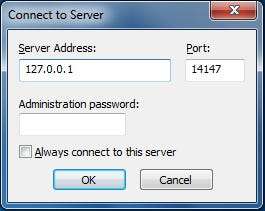
ایک بار جب ایف ٹی پی سرور کا انٹرفیس بوجھ ہوجاتا ہے ، تو ہم کسی ڈائریکٹری کو FTP مخزن کے طور پر بتانے کے لئے تیار ہوجاتے ہیں۔ اگر آپ جس ڈائریکٹری کو استعمال کرنا چاہتے ہیں وہ پہلے سے نہیں بنائی گئی ہے تو ، انٹرفیس کو کم سے کم کریں اور ایک فولڈر بنائیں جہاں آپ چاہتے ہیں کہ ایف ٹی پی کا اشتراک ہو۔ اس ٹیوٹوریل میں ، ہم اپنے ڈیسک ٹاپ پر فولڈر ‘ایف ٹی پی’ استعمال کرنے جارہے ہیں۔ اس کا صحیح مقام "C: \ صارفین \ geek \ ڈیسک ٹاپ \ FTP" ہوگا۔
ترمیم اور پھر صارفین پر کلک کریں۔
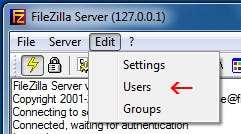
سامنے آنے والی ونڈو کے بائیں جانب ، "مشترکہ فولڈرز" پر کلک کریں۔
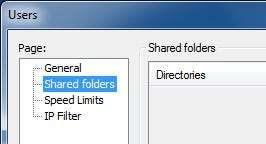
ایک بار وہاں پہنچنے کے بعد ، "صارفین" کے نیچے "شامل کریں" پر کلک کریں۔ کسی اکاؤنٹ کے لئے صارف نام درج کریں جسے دوسرا کمپیوٹر اس ذخیرے تک رسائی حاصل کرنے کے لئے استعمال کرے گا جسے ہم مرتب کررہے ہیں۔
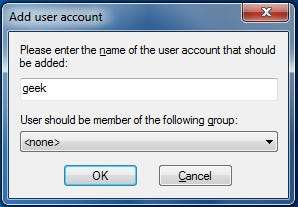
اکاؤنٹ کا نام درج کرنے کے بعد ٹھیک ہے پر کلک کریں ، اور پھر "مشترکہ فولڈر" سیکشن کے نیچے "شامل کریں" پر کلک کریں۔ ایک بار جب آپ یہ کام کر لیتے ہیں تو ، نیچے کی طرح ونڈو پاپ اپ ہوجائے گی ، اسے اس ڈائریکٹری کو منتخب کرنے کے لئے استعمال کریں جس کو آپ FTP مخزن کے بطور اشتراک کرنا چاہیں گے۔
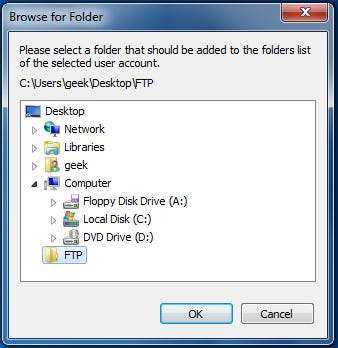
ٹھیک ہے پر کلک کریں۔ اب ہمیں اس ذخیرے کے لئے صارف کی اجازتیں تفویض کرنے کی ضرورت ہے۔ پہلے سے طے شدہ طور پر ، جو صارف ہم نے تشکیل دیا ہے وہ فائلوں ، فہرست ڈائرکٹریوں ، اور سب ڈائرکٹریاں کی فہرست پڑھنے کے قابل ہے۔ صارف کو مزید اجازت دینے کے ل this ، جیسے اس ذخیرے میں فائلوں کی کاپی کرنے کی صلاحیت ، 'فائل' اور 'ڈائریکٹریز' کے نیچے والے خانوں کو چیک کریں۔
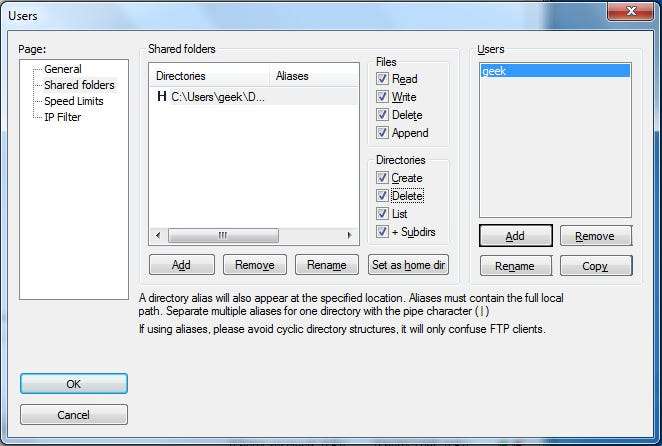
ایک بار جب آپ صارف کی اجازتیں مرتب کرلیں تو ٹھیک ہے پر کلک کریں۔
اپنے ایف ٹی پی سرور کو محفوظ بنانا
مضبوط پاس ورڈ کے ساتھ صارف (صارف) کو تشکیل دینے کے ساتھ ، فائل زلا میں کچھ ایسی ترتیبات موجود ہیں جن کو آپ اپنے نئے ایف ٹی پی سرور کو مزید محفوظ بنانے کے ل config تشکیل دے سکتے ہیں۔
ہیکرز پورٹ 21 ، ڈیفالٹ ایف ٹی پی پورٹ پر سننے والے میزبان میزبانوں کے لئے مسلسل انٹرنیٹ اسکین کریں گے۔ ہزاروں ہیکروں کے ذریعہ مسلسل آپ جیسے لوگوں کو ایف ٹی پی سرور کے ذریعہ اسکین کرتے ہوئے ان کا پتہ لگانے سے بچنے کے لilla ، ہم فائل پورٹلے پر سننے والے بندرگاہ کو تبدیل کرسکتے ہیں۔ ترمیم اور پھر ترتیبات پر جائیں۔ "عمومی ترتیبات" کے تحت ، آپ کو ان بندرگاہوں پر سنیں گے۔ فی الحال یہ 21 پر ہونا چاہئے ، لیکن ہم اسے بے ترتیب پانچ ہندسوں کے نمبر (65535 سے زیادہ کچھ نہیں) میں تبدیل کرنے کی تجویز کرتے ہیں۔
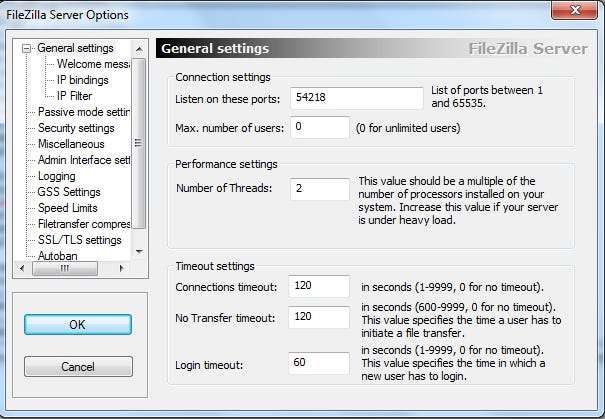
یہ ضروری نہیں ہے محفوظ آپ کا سرور ، لیکن یہ اس کو غیر واضح کرتا ہے اور اسے تلاش کرنا مشکل بنا دیتا ہے۔ بس یاد رکھیں کہ آپ کو ہیک کرنے کا عزم کرنے والا کوئی بھی شخص بالآخر اس بندرگاہ پر مل جائے گا جس کا آپ کا ایف ٹی پی سرور سن رہا ہے ، لہذا مزید اقدامات اٹھانا ضروری ہے۔
جب تک آپ اپنے ایف ٹی پی سرور سے جڑنے والے کمپیوٹرز کی آئی پی (یا کم سے کم آئی پی رینج) جانتے ہوں گے ، آپ فائل زلا کو ان IP پتوں سے لاگ ان درخواستوں کا جواب دینے کے لئے مقرر کرسکتے ہیں۔ ترمیم> ترتیبات کے تحت ، "IP فلٹر" پر کلک کریں۔
پہلے باکس میں ، ستارے کا نشان لگائیں تاکہ تمام آئی پی کو اپنے سرور سے مربوط ہونے سے روکا جاسکے۔ دوسرے باکس میں ، اس قاعدہ (آئی پی یا نیٹ ورک کی حدود جن کو مربوط ہونے کی اجازت ہونی چاہئے) میں مستثنیات شامل کریں۔ مثال کے طور پر ، مندرجہ ذیل اسکرین شاٹ میں ایک کنفیگریشن دکھائی گئی ہے جس میں 10.1.1.120 اور 192.168.1.0/24 (دوسرے الفاظ میں ، 192.168.1.1 - 192.168.1.255) آئی پی رینج مربوط ہونے کے قابل ہو گی:

محفوظ پاس ورڈز کے ساتھ ، یہ آپ کی FTP سرور کو درکار تمام سیکیورٹی کے بارے میں ہونا چاہئے۔ فائل زِل میں پہلے سے ترتیب شدہ آٹوبان ترتیب موجود ہے ، لہذا جو بھی شخص مختصر عرصے میں آپ کے سرور سے زیادہ بار رابطہ قائم کرنے کی کوشش کرتا ہے اسے تھوڑی دیر کے لئے لاک آؤٹ کردیا جائے گا۔ اس ترتیب کو موافقت دینے کے لئے ، ترمیم> ترتیبات کے تحت "آٹوبان" پر کلک کریں ، لیکن پہلے سے طے شدہ حد تک زیادہ تر لوگوں کے لئے کافی ہوگا۔
اس ایف ٹی پی سرور کی سیکیورٹی پر ایک آخری نوٹ: ٹرانسمیشن واضح متن میں ہیں ، لہذا کسی بھی راز کو خفیہ منتقل کرنے کے لئے سادہ ایف ٹی پی کا استعمال نہ کریں۔ ایس ایف ٹی پی یا ایف ٹی پی ایس کو ایف ٹی پی مواصلات کو خفیہ کرنے کے لئے استعمال کیا جاسکتا ہے ، لیکن وہ اس ہدایت نامے کے دائرہ کار سے باہر ہیں اور آئندہ مضامین میں اس کا احاطہ کریں گے۔
ونڈوز فائر وال استثنیٰ
اگر آپ کے پاس تھرڈ پارٹی کا فائر وال یا اینٹی وائرس پروگرام ہے تو ، یہ یقینی بنائیں کہ جس بندرگاہ پر آپ نے اپنا ایف ٹی پی سرور چلانے کا انتخاب کیا ہے اس کے ذریعے اس کی اجازت ہے۔ اگر آپ کے پاس ونڈوز فائر وال قابل ہے تو ، آپ کو بندرگاہ کے لئے کوئی استثنا شامل کرنے کی ضرورت ہوگی۔ اپنے اسٹارٹ مینو میں جائیں اور ونڈوز فائر وال ٹائپ کریں ، پھر "ایڈوانس سیکیورٹی والے ونڈوز فائر وال" پر کلک کریں۔

بائیں کالم میں "ان باؤنڈ رولز" پر کلک کریں ، اور پھر دائیں کالم میں "نیا قاعدہ"۔ ہم فائر وال کے ذریعے بندرگاہ کی اجازت دیں گے ، لہذا جب وزرڈ سے پوچھے کہ "آپ کس قسم کا قاعدہ بنانا چاہیں گے" اور پھر اگلا کلک کریں تو پورٹ کو منتخب کریں۔
اس پورٹ میں ٹائپ کریں جس کو چلانے کے لئے آپ نے اپنے ایف ٹی پی سرور کے لئے انتخاب کیا ہے (ڈیفالٹ 21 ہے ، لیکن اس گائیڈ میں ہم نے 54218 کا انتخاب کیا ہے)۔

اپنا پورٹ نمبر داخل کرنے کے بعد اگلی تین بار پر کلک کریں۔ اس استثناء کے لئے نام اور تفصیل رکھیں تاکہ مستقبل میں تلاش کرنا آسان ہو ، اور پھر ختم پر کلک کریں۔
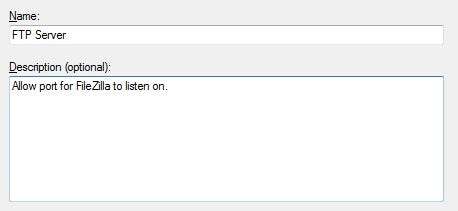
دوسرے کمپیوٹر پر ایف ٹی پی شیئر کا نقشہ بنانا
اب جب کہ ایف ٹی پی سرور مکمل طور پر سیٹ اپ ہوچکا ہے ، تو ہم دوسرے افراد کو صارف کی معلومات کے ساتھ اس سے مربوط کرسکتے ہیں جو ہم انہیں فراہم کرتے ہیں (یہ بھی یقینی بنائیں کہ آپ نے ان کے آئی پی ایڈریس کی اجازت دی ہے)۔ دوسرے لوگ ہمیشہ آپ کے ایف ٹی پی شیئر سے رابطہ قائم کرنے کے لئے جی یو آئی کی ایپلی کیشنز جیسے فائل زلا کا استعمال کرسکتے ہیں ، یا وہ اپنے کمپیوٹر میں اس کا نقشہ بناسکتے ہیں تاکہ یہ ایکسپلورر میں دکھائے۔
ایک خالی جگہ میں ‘کمپیوٹر’ کھولیں اور دائیں کلک کریں ، پھر "نیٹ ورک کی جگہ شامل کریں" کو منتخب کریں۔

"نیٹ ورک لوکیشن شامل کریں" مددگار ظاہر ہوگا ، اگلی بار دو بار کلک کریں۔ اپنے ایف ٹی پی سرور کا آئی پی ایڈریس اور پورٹ درج کریں ، اور اگلا کلک کریں۔

"گمنام طور پر لاگ ان کریں" کو چیک کریں اور وہ صارف نام درج کریں جسے آپ نے اپنے FTP سرور کے لئے تشکیل کیا ہے۔ اگلی بار دو بار کلک کریں اور پھر ختم پر دبائیں۔ اس سے آپ سے آپ کا پاس ورڈ مانگنا چاہئے ، اور پھر آپ ایف ٹی پی شیئر کو اس طرح براؤز کرسکیں گے جیسے یہ کوئی مقامی ہارڈ ڈرائیو ہو۔








